Komunikasi, yaitu percakapan dengan teman dan keluarga menggunakan HP semakin kaya dibandingkan 10 tahun yang lalu. Kini berbicara dan mengirim atau menerima pesan teks jauh lebih kaya, tidak sesederhana dulu lagi. Aplikasi-aplikasi bermunculan, menjadikan percakapan lebih mudah, cepat, kaya, dan menarik, menjangkau lebih banyak kemungkinan.
LINE Messenger, atau LINE saja, adalah satu diantara sekian banyak aplikasi untuk berkomunikasi. Dengan aplikasiLINE Anda bisa berbicara lagnsung atau hanya mengobrol menggunakan teks. Obrolan teks dapat lebih kaya dibandingkan obrolan teks tradisional 10 tahun lalu karena Anda dapat menyelipkan sticker-sticker yang mengungkapkan ragam perasaan seperti gembira, sedih, marah, dll.
Obrolan-obrolan dalam aplikasi LINE dapat dibuat backup-nya. Jadi, Anda tidak akan kehilangan riwayat obrolan jika Anda pindah ke HP yang baru. Dengan file backup itu Anda dapat memindahkan atau mengembalikan (restore) riwayat obrolan dengan mudah.
Artikel hari ini tentang bagaimana Cara mem-backup (membuat cadangan) dan restore (mengembalikan) chat history (riwayat percakapan/obrolan) LINE messenger. Ini adalah jawaban dari pertanyaan seorang pengunjung ITPoIn.com, Saffana Zain, dalam artikel Cara Pindah Akun LINE ke HP/HH Baru, Ganti HP.
Cara backup chat history/riwayat obrolan LINE
Ikuti langkah-langkah berikut untuk membuat backup chat history LINE:
- Buka aplikasi LINE.
- Ketuk menu Chat.
- Pilih chat history yang akan di-backup.
- Ketuk tanda V, di pojok kanan atas.
- Ketuk Pengaturan Obrolan.
- Ketuk Buat Cadangan Riwayat Obrolan.
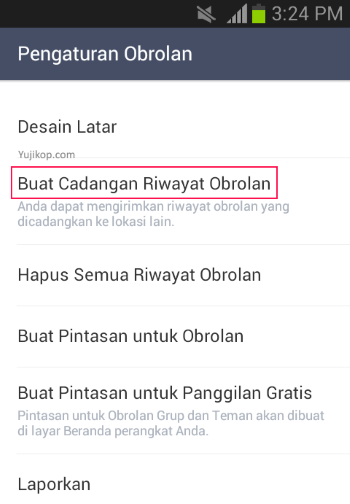
- Pilih satu opsi dari dua opsi: “Buat cadangan dalam bentuk berkas teks” atau “Buat cadangan semuanya”.
- Selesai, akan muncul pesan”Berkas riwayat obrolan telah dicadangkan ke….
Catatan:
- File cadangan/backup otomatis dibuat di SD Card (memori internal). Nama foldernya “LINE_Backup”. Selanjutnya jika Anda mau maka Anda dapat memindahkan file cadangan tersebut ke extSdCard (memori eksternal) atau lokasi lain yang Anda inginkan.
- Jika Anda memilih Backup as a Text File (Buat cadabgan dalam bentuk berkas teks), maka Anda tidak dapat menyimpan stiker, foto, video, atau pesan suara.
- Jika Anda memilih Backup All (Buat cadangan semuanya), maka Anda dapat menyimpan semuanya apa adanya.
- Pilih Backup All untuk SETIAP room chat jika Anda berencana mengembalikan semua riwayat obroan LINE.
Cara restore chat history/riwayat obrolan LINE
Ikuti langkah-langkah berikut untuk membuat backup chat history LINE:
- Buka aplikasi LINE.
- Ketuk menu Chat.
- Pilih satu obrolan.
- Ketuk tanda V.
- Ketuk Pengaturan Obrolan.
- Ketuk Impor Riwayat Obrolan.
- Muncul pesan ” Ingin mengimpor riwayat obrolan?”, pilih Ya.
- Tunggulah prosesnya, atau jika Anda menggunakan perangkat lain telusuri file cadangan yang telah Anda buat sebelumnya.
Backup Chat History di Keep
LINE menyediakan alat yang sangat menarik. Jangan lewatkan alat ini jika Anda ingin menyimpan riwayat obrolan. Namanya Keep. Anda dapat menyimpan riwayat obrolan di sana, bukan hanya itu, Anda juga dapat menyimpan Foto atau Berkas. Tersedia ruang 1 GB yang bebas digunakan secara gratis.
Ikuti langkah-langkah sederhana berikut untuk menyimpan chat history di Keep.
- Buka obrolan.
- Ketuk tanda V (ada di sudut kanan atas).
- Ketuk Edit Pesan.
- Ketuk Simpan ke Keep.
- Pilih Obrolan yang akan disimpan.
- Ketuk tombol Keep (..)
Atau jika Anda ingin menyimpan semua utas obrolan lakukan langkah berikut.
- Buka obrolan.
- Ketuk tanda V (ada di sudut kanan atas).
- Ketuk Pengaturan Obrolan.
- Ketuk Buat Cadangan Riwayat Obrolan.
- Ketuk Buat cadangan dalam bentuk berkas teks.
- Pilih aksi, ketuk LINE Keep.
Bagusnya, Anda juga dapat membuka riwayat obrolan yang tersimpan di Keep pada LINE yang Anda instal di PC.
Selesai.
 ITPOIN Info & Tutorial Tekno
ITPOIN Info & Tutorial Tekno